4. Installazione ed utilizzo su PC - WiFi 812.11 b/g/n
Per potere utilizzare il Corsair Voyager Air 2 con connessione wireless da PC è necessario accenderlo, attivare la connessione Wi-Fi premendo il pannello di comando in corrispondenza della relativa icona fino a quando la stessa non si illumina confermando l'avvenuta accensione e attendere un paio di minuti affinché il server integrato completi la fase di inizializzazione.
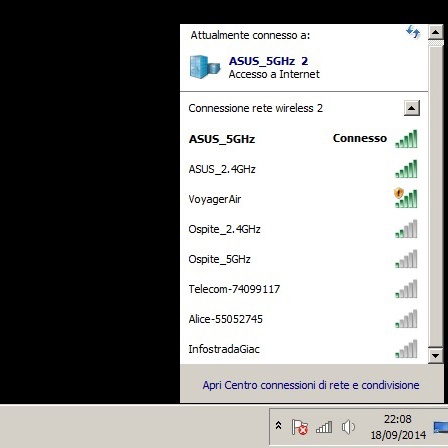
Dopo aver avviato il server basta fare la scansione delle reti wireless per visualizzare quella creata dalla nostra unità .
| | 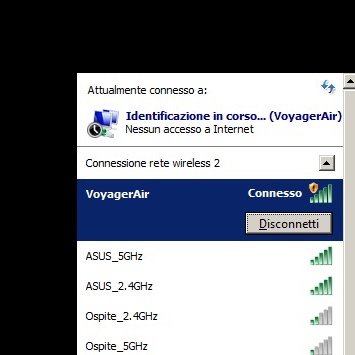 |
A questo punto, basta selezionare la rete "VoyagerAir" e cliccare su connetti; a connessione avvenuta il server DHCP assegnerà un indirizzo di rete al PC connesso, ma non sarà possibile navigare su Internet fino a quando non abiliteremo la funzionalità "passthrough" nella successiva fase di configurazione.
Al fine di controllare che tutto funzioni correttamente e di verificare quale sia l'indirizzo IP del Voyager Air 2, possiamo effettuare un ping verso l'unità utilizzando il nome "voyagerair2", come visibile nell'immagine in alto.
Utilizzando un software come InSSIDer possiamo effettuare una scansione che ci permetta di verificare la presenza di altre reti wireless che trasmettono nelle vicinanze e scegliere, durante la successiva fase di configurazione, il canale che, presumibilmente, sarà meno soggetto ad interferenze.
Â
Per accedere ai contenuti del Voyager Air 2 senza utilizzare l'interfaccia grafica proprietaria, che analizzeremo nella pagina successiva, è sufficiente andare su risorse del computer e cliccare sull'icona "Connetti" unità di rete", in quanto tale funzione ci permette di mappare l'intero volume o una singola cartella come se fosse un drive fisico presente all'interno del nostro PC.
Â









